آموزش نحوه ی سکشن زوم در پاورپوینت حرفه ای
فیلم آموزش نحوه ی سکشن زوم در پاورپوینت حرفه ای
در این پست آموزشی پاورپوینت رایگان به نحوه ی ویرایش و ایجاد سکشن های اسلایدهای پاورپوینت حرفه ای می پردازیم که این آموزش بر روی قالب پاورپوینت حرفه ای سایت پارد وب که از اسلاید زوم و سکشن زوم استفاده شده اند می توانید ویرایش کنید.
در سوال یکی از کاربران که فرمودند:
چطور می توانم در زمانی که اسلاید جدید ایجاد کردم در فهرست سکشن را نمایش دهد؟
در این ویدئو به صورت کامل و جامع توضیح داده ایم که چطور این موارد را ویرایش کرد ، پس ابتدا فیلم را تماشا و در پایان توضیحات متنی را مطالعه کنید.
همانطور که در این فیلم تماشا کردید ما ابتدا در مورد نحوه ی ایجاد اسلاید جدید و سکشن های اسلاید توضیح داده ایم و سپس در مورد اینکه چطور سکشن زوم را ایجاد کنیم و نحوه ی تغییر رنگ کادر زوم پاورپوینت و تصویر زوم توضیحات لازم ارائه شده است.
آموزش ایجاد سکشن در پاورپوینت
ایجاد سکشن (Section) در پاورپوینت به شما این امکان را میدهد که اسلایدهای خود را به بخشهای منطقی تقسیم کنید و بهتر آنها را مدیریت کنید. در ادامه مراحل ایجاد سکشن در پاورپوینت توضیح داده شده است:
در این آموزش از قالب پاورپوینت حرفه ای هاور اسلاید زوم استفاده شده است می توانید برای دانلود این قالب پاورپوینت بر روی لینک “پاورپوینت هاور اسلاید” بازدید کنید
مراحل ایجاد سکشن:
- باز کردن پاورپوینت:
- پاورپوینت را باز کرده و ارائه (Presentation) موردنظر خود را انتخاب کنید.
- انتخاب یک اسلاید:
- روی اسلایدی که میخواهید سکشن جدید از آنجا شروع شود، کلیک کنید.
- ایجاد سکشن:
- در نوار ابزار بالا (Ribbon) به تب Home بروید.
- در قسمت Slides، روی دکمهی Section کلیک کنید.
- گزینهی Add Section را انتخاب کنید.
- نامگذاری سکشن:
- یک کادر برای نامگذاری سکشن ظاهر میشود.
- نام مورد نظر خود را وارد کنید و روی Rename کلیک کنید.
- اضافه کردن سکشنهای دیگر:
- این مراحل را برای ایجاد سکشنهای بیشتر تکرار کنید.
مدیریت سکشنها:
- نمایش و پنهان کردن اسلایدها در سکشن:
- روی نام سکشن کلیک کنید تا اسلایدهای آن نمایش داده یا مخفی شوند.
- تغییر نام سکشن:
- روی نام سکشن راستکلیک کنید و گزینهی Rename Section را انتخاب کنید.
- حذف سکشن:
- روی نام سکشن راستکلیک کنید و گزینهی Remove Section را انتخاب کنید.
- اگر گزینهی Remove Section & Slides را انتخاب کنید، اسلایدهای داخل سکشن نیز حذف میشوند.
- جابجایی سکشنها:
- روی نام سکشن کلیک کرده و آن را به موقعیت مورد نظر بکشید.
نکتهها:
- سکشنها در نمای معمولی (Normal View) قابل مشاهده هستند.
- استفاده از سکشنها در پروژههای بزرگ با تعداد زیاد اسلاید، مدیریت ارائه را سادهتر میکند.
آموزش ویرایش زوم اسلاید پاورپوینت
ویرایش ویژگی زوم اسلاید (Slide Zoom) در پاورپوینت میتواند ارائه شما را پویاتر و تعاملیتر کند. زوم اسلاید به شما امکان میدهد تا هنگام ارائه، به صورت مستقیم روی یک اسلاید خاص زوم کنید و سپس به اسلاید اصلی بازگردید.
مراحل ویرایش زوم اسلاید:
1. افزودن زوم اسلاید (Slide Zoom):
- ابتدا به تب Insert در نوار ابزار بروید.
- در گروه Links، روی گزینهی Zoom کلیک کنید.
- گزینهی Slide Zoom را انتخاب کنید.
- در پنجرهای که باز میشود، اسلایدی را که میخواهید زوم کنید، انتخاب کنید و دکمهی Insert را فشار دهید.
- یک تصویر کوچک از اسلاید انتخابی به صفحه اضافه میشود.
2. ویرایش زوم اسلاید:
تغییر اندازه و موقعیت:
- تصویر کوچک زوم اسلاید را انتخاب کنید.
- از گوشههای کادر تصویر، اندازه آن را تغییر دهید.
- با کلیک و کشیدن، آن را به مکان دلخواه روی اسلاید منتقل کنید.
تغییر سبک و طراحی:
- روی تصویر کوچک زوم راستکلیک کنید و گزینهی Format Zoom را انتخاب کنید.
- در پنجره باز شده، میتوانید تغییرات زیر را انجام دهید:
- Border (حاشیه): رنگ و ضخامت حاشیه تصویر را تغییر دهید.
- Zoom Transition (انیمیشن زوم): تنظیمات انیمیشن ورود و خروج را تغییر دهید.
افزودن جلوههای ویژه:
- برای جذابتر کردن زوم، از تب Zoom Tools استفاده کنید.
- میتوانید افکتهای سهبعدی، سایه، یا استایلهای گرافیکی مختلف را اعمال کنید.
3. تنظیمات پیشرفته زوم:
بازگشت به اسلاید اصلی:
- روی تصویر زوم کلیک کنید.
- در تب Zoom Tools، گزینهی Return to Zoom را فعال یا غیرفعال کنید.
- اگر این گزینه فعال باشد، پس از نمایش اسلاید زومشده، به صورت خودکار به اسلاید اصلی بازمیگردید.
نمایش گروهی از اسلایدها:
- از گزینهی Section Zoom برای نمایش گروهی اسلایدها استفاده کنید.
- تمام اسلایدهای موجود در یک سکشن را در یک زوم نمایش دهید.
4. حذف یا تغییر زوم:
- روی زوم اسلاید کلیک راست کنید و گزینهی Remove را انتخاب کنید.
- برای تغییر زوم به اسلاید دیگری، آن را حذف کنید و زوم جدیدی اضافه کنید.
نکتهها:
- زوم اسلاید فقط در نسخههای جدید پاورپوینت (Office 365 یا نسخه 2019 و جدیدتر) در دسترس است.
- استفاده از زوم، ارائه شما را حرفهایتر و جذابتر میکند، مخصوصاً در ارائههای تعاملی.
آموزش حذف کادر زوم اسلاید
حذف کادر زوم اسلاید (Slide Zoom) در پاورپوینت بسیار ساده است. اگر نمیخواهید کادر زوم اسلاید در ارائه شما ظاهر شود، میتوانید آن را به دو روش حذف کنید یا تغییر دهید. در ادامه روشهای انجام این کار آورده شده است:
روش اول: حذف کامل کادر زوم
- انتخاب کادر زوم:
- روی کادر زوم اسلاید کلیک کنید تا انتخاب شود.
- حذف کادر:
- یکی از راههای زیر را انجام دهید:
- کلید Delete روی کیبورد را فشار دهید.
- راستکلیک کرده و گزینهی Cut یا Delete را انتخاب کنید.
- یکی از راههای زیر را انجام دهید:
روش دوم: حذف حاشیه (Border) کادر زوم
اگر فقط میخواهید ظاهر کادر زوم سادهتر شود و حاشیه (خط دور) آن حذف گردد:
- انتخاب کادر زوم:
- روی کادر زوم کلیک کنید تا انتخاب شود.
- باز کردن تنظیمات طراحی:
- به تب Format (Zoom Tools) در نوار ابزار بالا بروید.
- حذف حاشیه:
- روی گزینهی Shape Outline کلیک کنید.
- سپس گزینهی No Outline را انتخاب کنید.
روش سوم: تغییر نمایش کادر زوم به حالت شفاف (تصویر خام اسلاید)
- انتخاب کادر زوم:
- روی کادر زوم کلیک کنید.
- باز کردن تنظیمات زوم:
- راستکلیک کنید و گزینهی Format Zoom را انتخاب کنید.
- در پنل سمت راست، گزینهی Zoom Background را پیدا کنید.
- فعال کردن پسزمینه شفاف:
- گزینهی Zoom Background را فعال کنید. این کار کادر زوم را به تصویر پسزمینهی اصلی اسلاید تبدیل میکند.
نکتهها:
- اگر از قابلیت بازگشت به اسلاید اصلی استفاده نمیکنید، میتوانید تنظیمات زوم را به طور کامل غیرفعال کنید.
- هنگام حذف کادر زوم، مطمئن شوید که تغییرات شما بر ارائه کلی تأثیر منفی نمیگذارد.
اگر می خواهید از مجموعه ای قالب پاورپوینت رایگان برای ارائه سخنرانی خود استفاده کنید پیشنهاد می شود از بخش پاورپوینت های رایگان سایت پارد وب بازدید کنید
Related Posts

شهریور 25, 1404

خرداد 17, 1404

خرداد 2, 1404

اردیبهشت 19, 1404

اردیبهشت 11, 1404

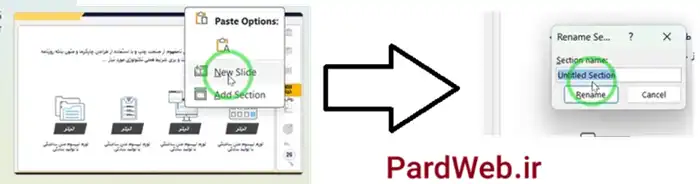
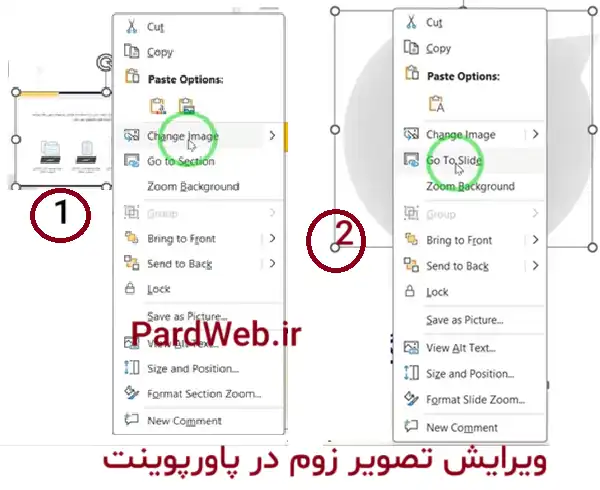
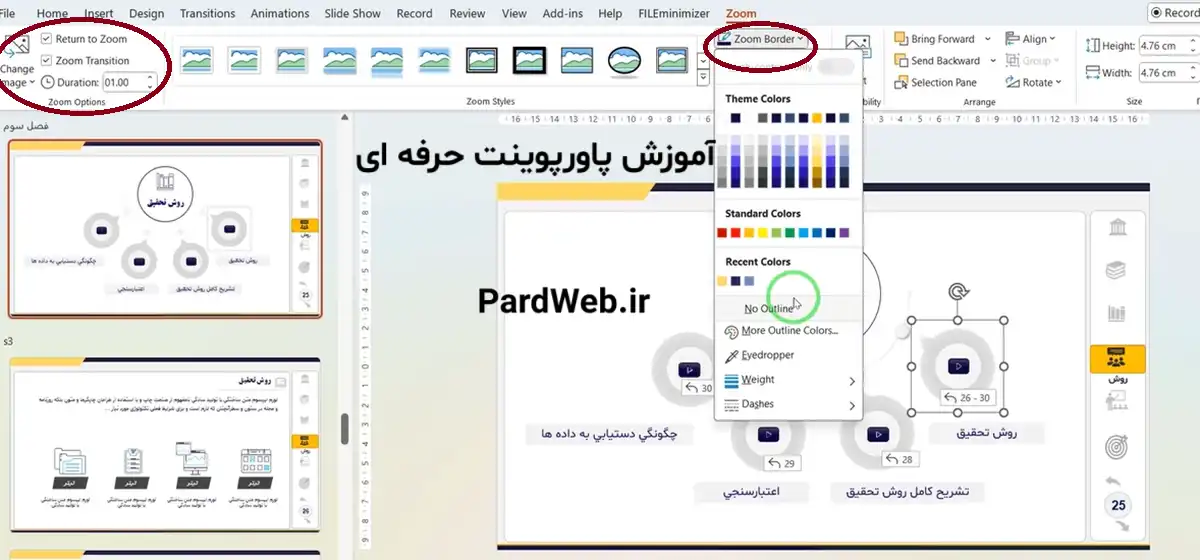


دیدگاهتان را بنویسید